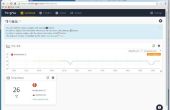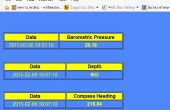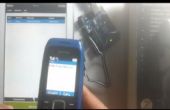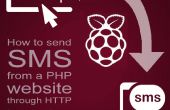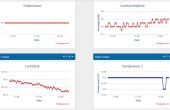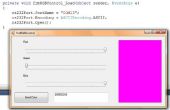Paso 2: Parte de Arduino

Ahora que tenemos todo descargado e instalado, vamos a empezar con la parte de Arduino.
Aquí está una plantilla básica que creé que mostrará la hora en la columna A y las medidas de sensor en la columna B.
Por supuesto, esto es sólo una plantilla básica, que es bastante sencillo y puede retocarlo para satisfacer sus necesidades.
He añadido las explicaciones en el Arduino de código para que usted (y, después de no trabajar con él durante un tiempo) sé que parte del código lo que hace.
Aquí está el bosquejo:
siempre comienza en la línea 0 y escribe la cosa escrita junto a la etiqueta
void setup() {}
Serial.Begin(9600); cuanto mayor sea el número mejor
Serial.println("CLEARDATA"); aclara los datos de proyectos anteriores
Serial.println("Label,Acolumn,Bcolumn,..."); siempre escriba la etiqueta, así que excel sabe que lo siguiente será los nombres de las columnas (en vez de Acolumn podría escribir tiempo por ejemplo)
Serial.println("RESETTIMER"); restablece el temporizador a 0
}
void loop() {}
Serial.Print("Data,Time,Timer,"); escribe el tiempo en la primera columna A y el tiempo desde que comenzaron las mediciones en la columna B
Serial.Print(ADATA);
Serial.Print(Bdata);
Serial.println(...); Asegúrese de añadir println para el último comando para saber para entrar en la siguiente fila en la segunda carrera
Delay(100); Agregar un retraso
}
Obviamente si subes este código, no funciona en su propio!
Es necesario agregar una fórmula para Adata, Bdata y.... Esta plantilla es apenas para la referencia para saber cómo utilizar el programa. Sólo agregue la función del Serial.read(), el nombre Adata, Bdata y... y debería funcionar.